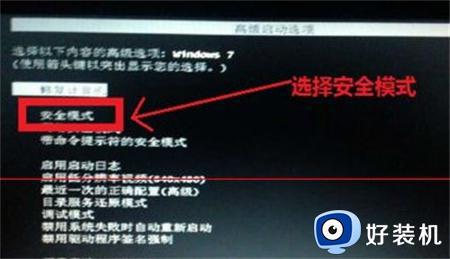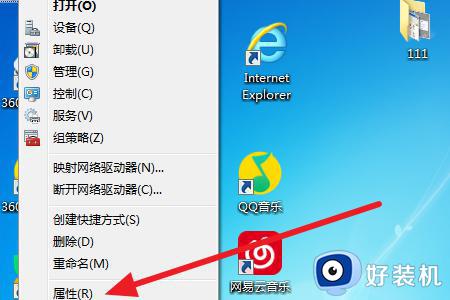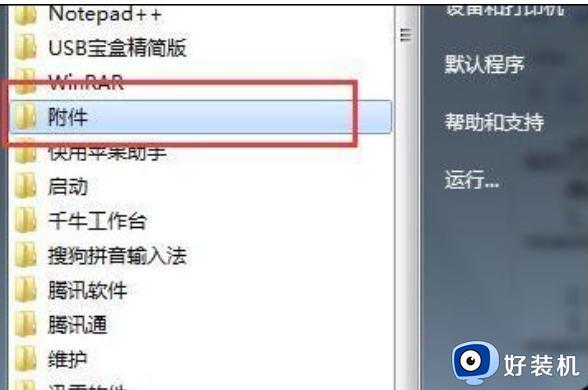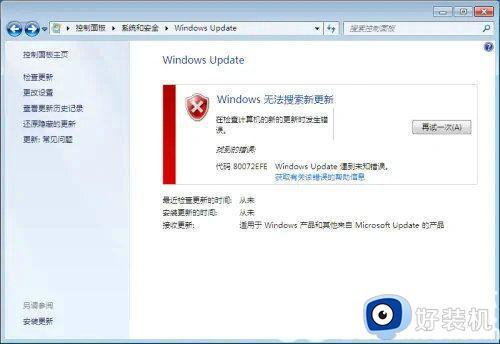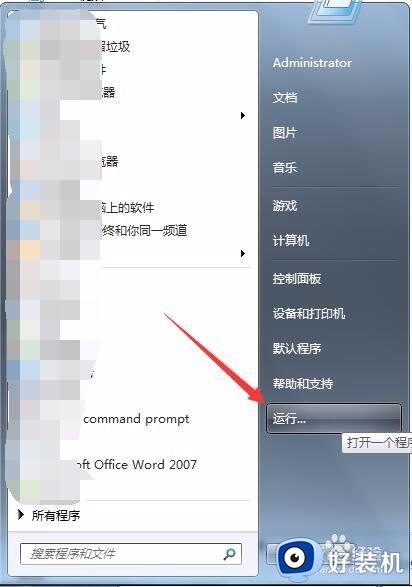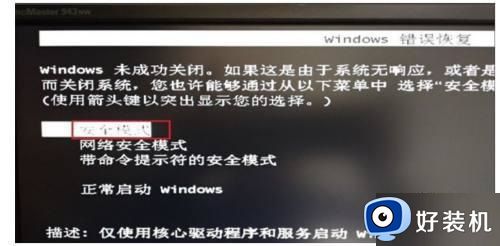win7update无法更新怎么办 win7update更新卡住的修复方法
时间:2024-02-29 09:09:14作者:zheng
我们在使用win7电脑的时候可能会遇到电脑出现各种问题,有些用户就在使用win7电脑的时候发现电脑的update功能无法更新,想要进行修复却不知道win7update更新卡住的修复方法,今天小编就教大家win7update无法更新怎么办,操作很简单,跟着小编一起来操作吧。
推荐下载:win7专业版镜像
方法如下:
1、重新启动电脑不断按f8,到了高级启动选项,选择安全模式

2、如果安全模式下进入还是显示配置windows update失败,等待一会看能配置成功,这个时候可能会等上少则15分钟多则几小时
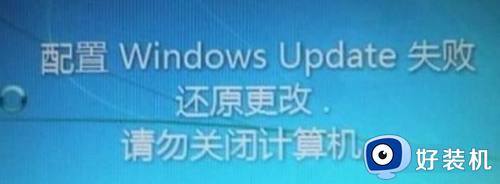
3、配置完成之后,正常启动会跳过显示配置windows update失败并进入桌面
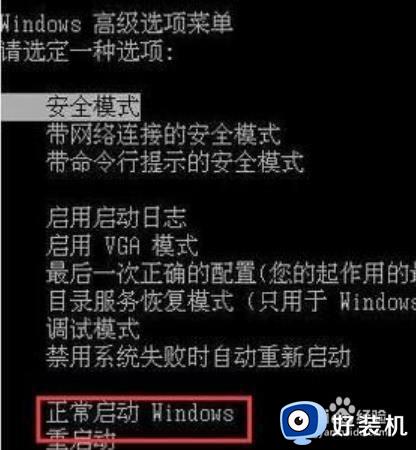
4、然后打开控制面板,在图标查看方式下,点击Windows Update
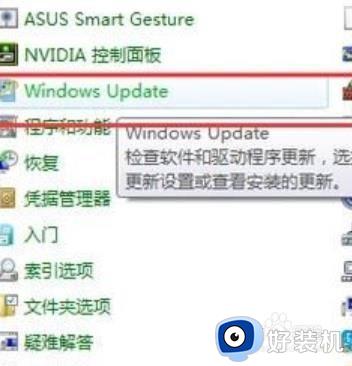
5、点击左上角的更改设置
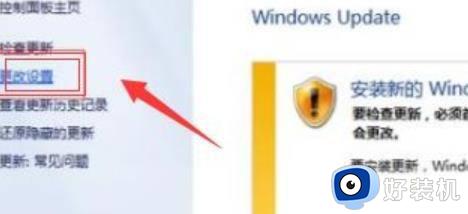
6、把重要更新改为检查更新,但是选择是否下载和安装更新,然后点确定即可
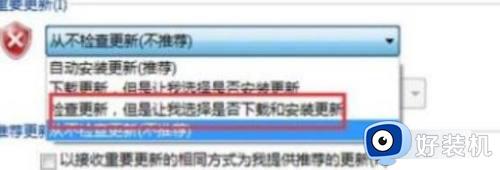
以上就是关于win7update无法更新怎么办的全部内容,还有不懂得用户就可以根据小编的方法来操作吧,希望能够帮助到大家。